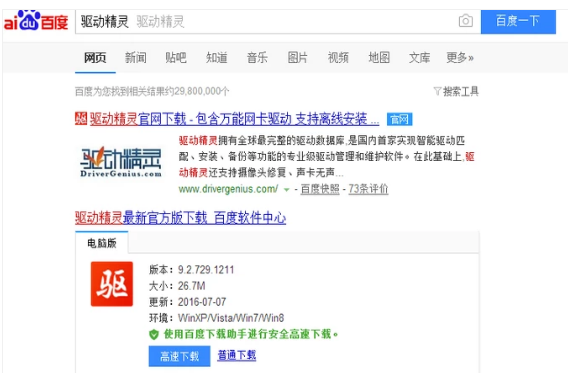
笔记本电脑在使用的过程中,遇到突然没有声音,对于人们来说会很麻烦。没有声音就意味着无法听音乐,看视频的时候也不知道里面的人在说些什么,也无法跟别人视频聊天,那么电脑没声音怎么修复呢?下面,小编给大家介绍修复笔记本电脑没声音的步骤。
随着社会生活的不断提高,电脑已经普及,基本上每家每户都拥有一台电脑。电脑的功能非常地多,方便我们的同时,但是也会给我们带来了困惑,例如笔记本电脑没声音的情况,怎么解决?下面,小编给大家带来了笔记本电脑没声音的修复图文。
笔记本电脑没声音怎么修复
电脑的大多数的问题都是可以归咎于驱动的,所以这时我们需要先百度搜索“驱动精灵”,然后下载安装。
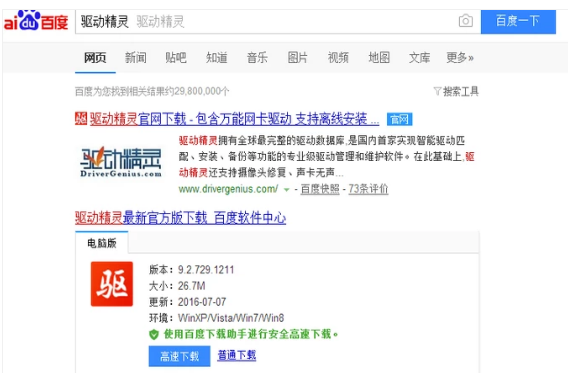
电脑没声音电脑图解-1
安装完成后打开“驱动精灵”,在首页点击“立即检测”即可检查安装你的驱动程序了。
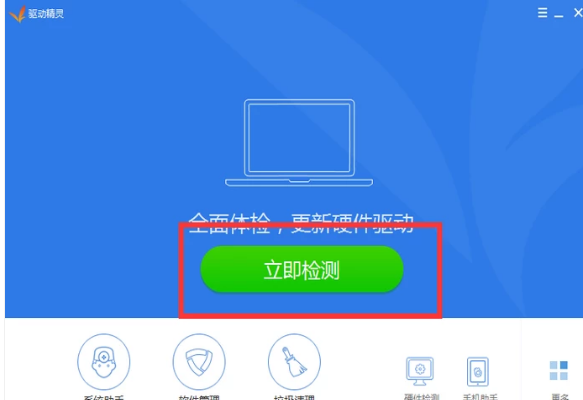
笔记本电脑图解-2
同时也可以右键点击“我的电脑”并进入属性。
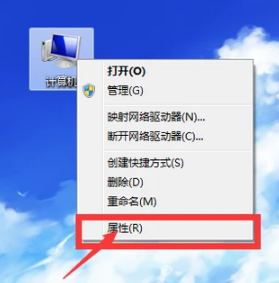
笔记本电脑图解-3
点击“设备管理器”。
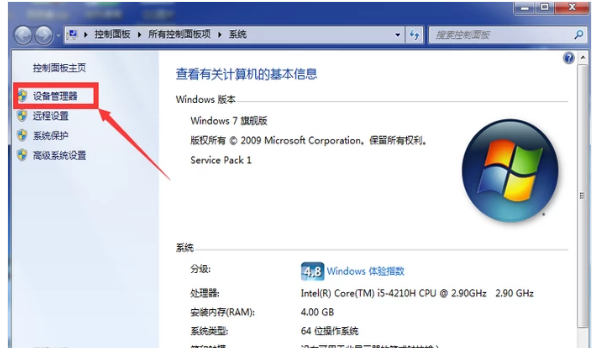
笔记本电脑图解-4
找到音频相关的驱动程序,看看其是否为正常的状态,如果不是则点击如图所示位置的“启用”。

电脑没声音电脑图解-5
以上就是修复笔记本电脑没声音的技巧。




